快速开机设置 win7 如何在Win7上加快开机速度
如今计算机已成为我们日常生活中不可或缺的一部分,有时我们会遇到开机速度过慢的问题,这不仅浪费了我们宝贵的时间,也影响了工作和生活的效率。为了解决这一问题,我们可以通过快速开机设置来加快Windows 7的启动速度。在本文中我们将介绍一些简单而有效的方法,帮助您优化系统设置,使您的计算机能够在开机时更快地响应。无论您是在工作还是娱乐,这些技巧都能提升您的计算机使用体验,让您更加高效和愉快地使用Windows 7。
减少启动项
一般来说,刚刚开机自己只运行输入法程序和杀毒软件,至于其他的软件我们可以待电脑运行平稳后再开启不迟。优化Windows7开机启动项也无需借助任何第三方工具,我们可以直接在“开始菜单”->“运行”中输入msconfig回车,在弹出的窗口中切换到“启动”标签,禁用掉那些不需要的启动项,操作很简单大家一看就明白,去掉勾选项就表示开机不启动。
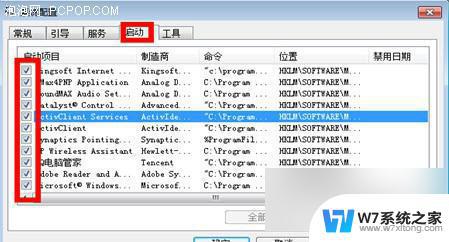
修改启动设置
另外,微软Windows7默认是使用一个处理器来启动系统的。但现在不少朋友早就用上多核处理器的电脑了,那就不要浪费,增加用于启动的内核数量立即可以减少开机所用时间。这也很简单,只需修改一点点Win7系统设置!
依然是打开Windows7开始菜单在搜索程序框中输入“msconfig”命令,打开系统配置窗口后找到“引导”选项。
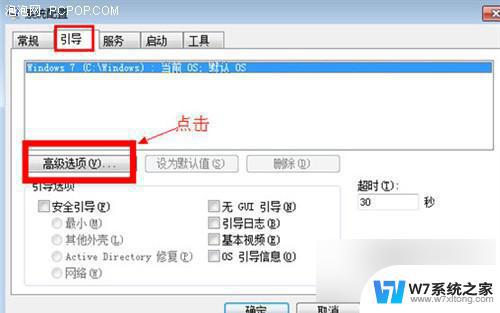
点击“高级选项”此时就可以看到我们将要修改的设置项了。
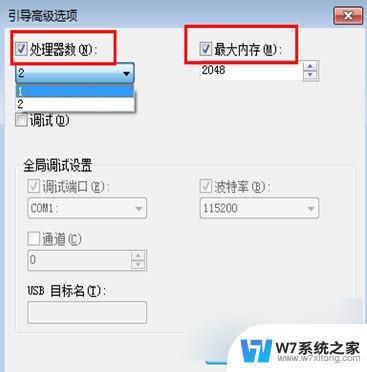
勾选“处理器数”和“最大内存”,看到你的电脑可选项中有多大你就可以选多大。这里所用电脑最大就支持将处理器调整到2,可能你的机器会更高(处理器数目通常是2,4,8)。同时适当调大内存,确定后重启你的Windows7电脑,此时再看看电脑启动速度是不是加快了。
以上就是关于快速开机设置win7的全部内容,如果遇到相同情况的用户可以按照我的方法来解决。
快速开机设置 win7 如何在Win7上加快开机速度相关教程
-
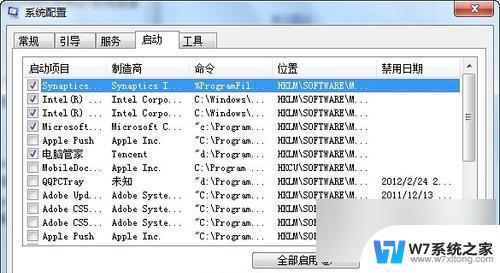 如何提高电脑运行速度 win7 Win7系统如何提升电脑速度
如何提高电脑运行速度 win7 Win7系统如何提升电脑速度2024-02-18
-
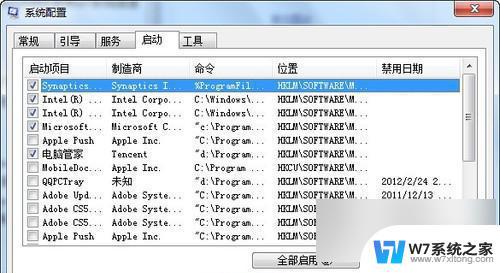 怎么提升win7系统运行速度 Win7系统如何提升电脑速度
怎么提升win7系统运行速度 Win7系统如何提升电脑速度2024-02-17
-
 windows7睡眠快捷键 Win7快速休眠的快捷方式
windows7睡眠快捷键 Win7快速休眠的快捷方式2024-06-28
-
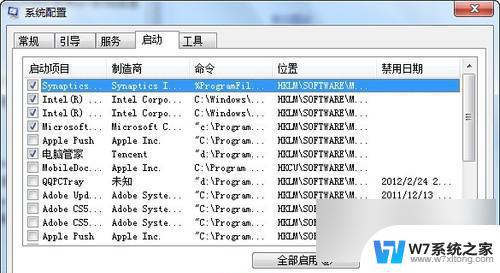 怎样提高电脑运行速度win7 提升Win7系统运行速度的技巧
怎样提高电脑运行速度win7 提升Win7系统运行速度的技巧2024-02-19
- 如何给win7电脑设置开机密码 Win7开机密码设置方法
- win7开机软件自启动设置 win7怎样添加开机自动启动程序
- 开机自动拨号上网win7 win7自动拨号连接上网的设置步骤
- win7 添加打印机 Win7如何添加网络打印机连接
- win7输入法快捷键设置 Win7系统如何设置中英文切换的快捷键
- win 7怎么给电脑设开机密码 win7电脑设置开机密码步骤
- windows7怎么设置指纹识别开机 win7电脑指纹识别开启教程
- win7台式电脑ip地址在哪看 Win7系统如何查看IP地址
- 修改计算机显示颜色为16位色win7 win7如何将显示器的颜色位数从32位改为16位
- win7怎么激活windows win7系统激活工具
- win 7任务栏修复 win7如何将任务栏还原到下面
- window 7系统开机密码忘了怎么办 win7系统忘记管理员密码怎么办
win7系统教程推荐
- 1 win7怎么激活windows win7系统激活工具
- 2 window 7系统开机密码忘了怎么办 win7系统忘记管理员密码怎么办
- 3 win7屏幕刷新率怎么调 Win7屏幕刷新率设置步骤
- 4 windows7电脑蓝屏怎么办 win7电脑蓝屏解决方法
- 5 win7旗舰版是32位吗 Win7 64位和32位性能区别
- 6 windows 7截屏快捷键 Win7系统怎么用快捷键截图教程
- 7 win7怎样关闭自动更新系统 Win7系统如何手动关闭自动更新
- 8 win7可以连接共享打印机吗 win7共享打印机连接教程
- 9 添加win7电脑共享的打印机 win7共享打印机连接教程
- 10 w7系统怎么看电脑配置 win7电脑配置信息查看方法